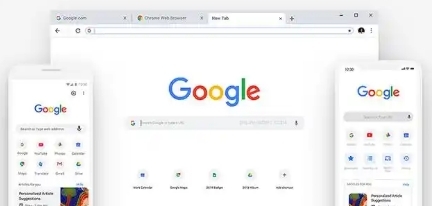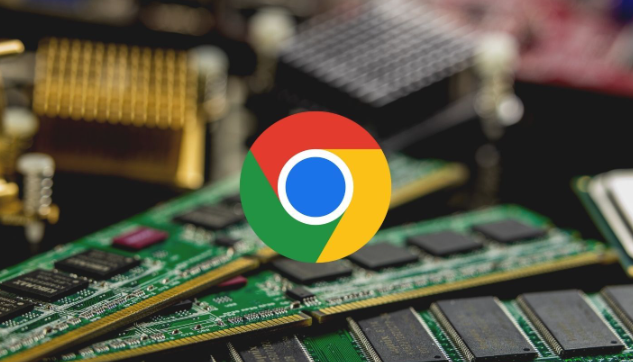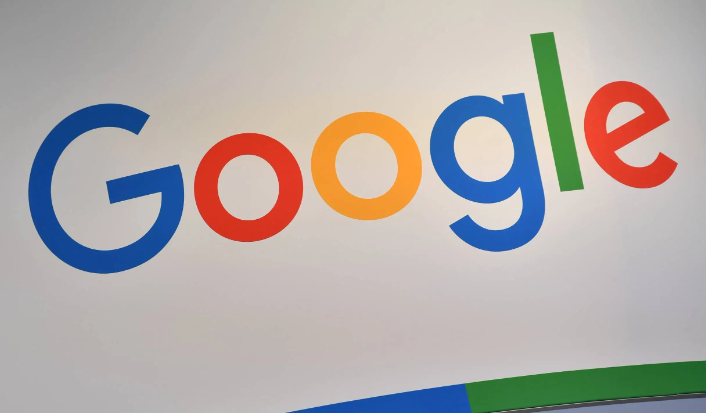一、网页加载缓慢或无法加载
1. 检查网络连接
- 确保设备已连接到稳定的网络。可以尝试打开其他网站,看是否能正常访问,若其他网站也存在问题,可能是网络故障。可尝试切换网络,如从Wi-Fi切换到移动数据,或者反之。
2. 清除浏览器缓存和Cookies
- 过多的缓存和Cookies可能会导致网页加载缓慢或出现问题。在谷歌浏览器中,点击右上角的三个点,选择“更多工具” - “清除浏览数据”。在弹出的窗口中,选择要清除的内容(一般包括缓存、Cookies等),然后点击“清除数据”。
3. 关闭不必要的扩展程序
- 过多的扩展程序可能会占用系统资源,影响网页加载速度。点击右上角的三个点,选择“更多工具” - “扩展程序”。在扩展程序页面,可以禁用或删除不需要的扩展程序。
4. 重启浏览器和设备
- 有时候简单的重启操作就能解决问题。关闭谷歌浏览器并重新打开,或者重启设备后再次尝试访问网页。
二、网页排版混乱
1. 调整浏览器缩放比例
- 可能是浏览器的缩放比例设置不当导致排版混乱。可以通过滚动或双击页面来调整缩放比例,使其恢复到正常的显示状态。也可以按下“Ctrl”键(Windows)或“Command”键(Mac),然后滚动鼠标滚轮来调整缩放比例。
2. 更新浏览器版本
- 旧版本的浏览器可能存在兼容性问题,导致网页排版异常。点击浏览器右上角的三个点,选择“帮助” - “关于Google Chrome”。如果有可用的更新,浏览器会自动下载并安装更新。安装完成后,重启浏览器。
3. 清除浏览器缓存和Cookies(同上)
- 按照上述清除缓存和Cookies的方法操作,有时候这也能解决排版混乱的问题。
三、图片无法显示
1. 刷新页面
- 有时候图片无法显示只是暂时的网络问题。可以点击浏览器的刷新按钮或按下“F5”键刷新页面,看图片是否能够正常显示。
2. 检查图片链接是否正确
- 如果只有特定网站的图片无法显示,可能是图片链接出现了错误。可以尝试在其他浏览器中访问该网站,看是否能正常显示图片。如果是网站本身的问题,可以稍后重试或者联系网站管理员报告问题。
3. 启用或禁用浏览器扩展程序
- 某些浏览器扩展程序可能会阻止图片加载。可以尝试禁用一些可能影响图片显示的扩展程序,然后刷新页面看图片是否能正常显示。如果禁用扩展程序后图片能正常显示,可以逐个启用扩展程序,找出导致问题的具体扩展程序。
四、文字乱码
1. 更改编码设置
- 右键点击页面上的乱码部分,选择“编码” - “简体中文(GBK)”或其他合适的编码格式,看是否能解决问题。如果不确定应该选择哪种编码,可以尝试不同的编码格式直到文字正常显示。
2. 更新浏览器语言设置
- 点击浏览器右上角的三个点,选择“设置” - “语言”,确保浏览器的语言设置正确。如果语言设置不正确,可能会导致网页文字出现乱码。可以将语言设置为默认的浏览器语言或者根据需要选择合适的语言。
3. 清除浏览器缓存和Cookies(同上)
- 按照上述清除缓存和Cookies的方法操作,有时候乱码问题可能是由于缓存或Cookies中的临时数据导致的。
通过以上方法,通常可以解决谷歌浏览器遇到的常见网页显示问题。如果问题仍然存在,可以尝试联系网站管理员或寻求专业的技术支持。